Panorama for iOS 1.3.2 Chụp ảnh toàn cảnh chuyên nghiệp trên iPhone/iPad
Panorama for iOS cung cấp cho người dùng các thiết bị iPhone, iPad hoặc iPod Touch một công cụ chụp ảnh toàn ảnh hoàn hảo, chất lượng cao và miễn phí.
Panorama for iOS là một ứng dụng ảnh chất lượng và chuyên nghiệp cho điện thoại smartphone và máy tính bảng iDevice. Chương trình sử dụng công nghệ ghép ảnh toán học mang tên Homography, tận dụng ưu thế của những sản phẩm cùng loại và vượt trội hơn nhờ khả năng cuộn các góc ngang trong ảnh toàn cảnh - tạo nên tác phẩm lý tưởng cho bối cảnh nhiếp ảnh và kiến trúc hiện đại.
Panorama for iOS cho phép tạo ảnh toàn cảnh độ phân giải cao và đẹp mắt thông qua máy ảnh chính phía sau của thiết bị. Bên cạnh đó, ứng dụng cũng được tích hợp bộ chỉnh sửa ảnh ấn tượng Aviary, cho phép truy cập thực đơn tùy chọn cho mọi ảnh panorama từ thư viện hệ thống.
Các tùy chọn chỉnh sửa ảnh bao gồm: nâng cấp ảnh (độ phân giải cao, tối ưu, sửa màu ảnh), bộ lọc ảnh và hiệu ứng, chèn khung ảnh, dán sticker ngộ nghĩnh vào ảnh, cắt, xoay ảnh, điều chỉnh độ sáng, độ tương phản, mật độ, độ sắc nét, vẽ lên ảnh, chèn chữ vào ảnh, sửa lỗi mắt đỏ, làm trắng da, xóa vết mờ và sử dụng Meme.
Giao diện người dùng tuyệt đẹp, mạnh mẽ và trực quan của Panorama for iOS mang đến một trải nghiệm thú vị và sáng tạo, là môi trường nghệ thuật hấp dẫn để bạn thỏa sức sáng tạo và thể hiện trí tưởng tượng phong phú, bay bổng của mình qua từng shot hình.
Panorama for iOS cho phép xây dựng ảnh panorama tùy biến hoặc phối hợp ảnh sáng tạo vào cùng một bố cục độc đáo từ Camera Roll thiết bị thông qua bảng Build. Sử dụng bảng Build để trộn hai hay nhiều ảnh toàn cảnh với hiệu ứng chồng hình dọc để dễ dàng tạo ảnh panorama tỷ lệ 2 x 2 hoặc 3 x 3. Ngoài ra, bạn có thể sử dụng bảng Build để tạo ảnh cắt dán (ảnh chưa được sử dụng sẽ được trộn cùng nhau).
Với Panorama for iOS, người dùng có thể chụp một bối cảnh và lưu ảnh vào thư viện đa phương tiện hệ thống để trộn ảnh khi cần. Thao tác này giúp bạn tiết kiệm thời gian và dung lượng pin khi chụp.
Chia sẻ ảnh toàn cảnh với bạn bè hay các thành viên trong gia đình thông qua thư điện tử dưới dạng tệp tin đính kèm, in ảnh hoặc lưu vào Camera Roll thiết bị, bao gồm cả ảnh gốc.
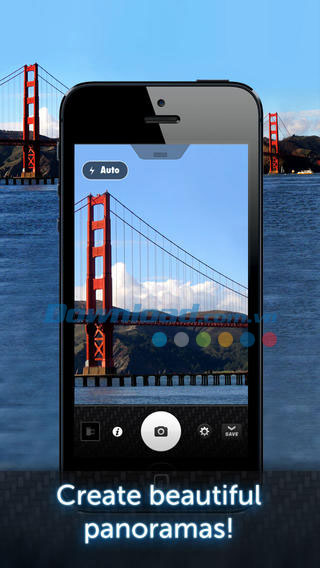
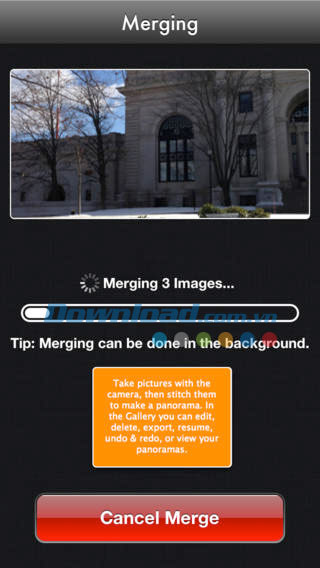
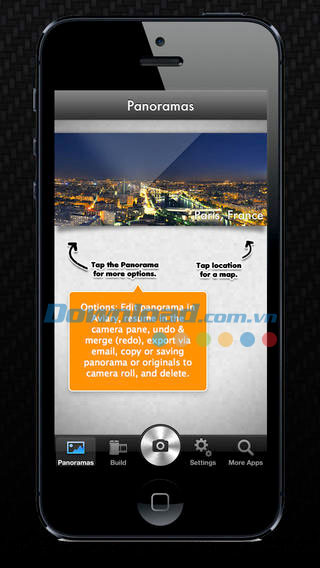
Sử dụng phương pháp Homography để tránh tạo các góc ảnh cong - đây là nhược điểm thường thấy ở các ứng dụng chụp ảnh toàn cảnh cùng loại. Phương pháp Homography được tính toán chi tiết để tạo ra những bức ảnh panorama tự nhiên và chân thực, không bị cong góc như các công cụ khác.
Bên cạnh đó, Panorama for iOS cũng hỗ trợ thao tác hoàn tác và hủy tác trên ảnh toàn cảnh trong thư viện bằng cách thử các thiết lập hay tùy chọn khác nhau, chẳng hạn như ghép độ phơi sáng hoặc chất lượng trộn ảnh.
Trong quá trình trộn ảnh, chạm nút Hold Button để tắt màn hình, để tiết kiệm pin và bạn sẽ được thông báo khi quá trình ghép ảnh hoàn tất.
Độ phân giải cao của ảnh ghép từ 2 hay 3 ảnh nhỏ sẽ tăng gấp đôi và gấp 3 với chế độ xem từ camera thiết bị. Khi chụp ảnh, ảnh sẽ được thu thập vào một ngăn kéo trượt tiện dùng, cho phép xem lại bất cứ lúc nào hoặc xóa ảnh để chụp lại tùy ý.
Sử dụng nút Film Roll trong bảng máy ảnh để lưu toàn bộ ảnh hiện tại trong ngăn kéo vào thư viện hệ thống mà không cần ghép chúng lại với nhau. Nếu bạn hủy thao tác trộn ảnh hiện tại, bạn có thể tiếp tục bất cứ lúc nào mình muốn từ thư viện hệ thống. Ảnh toàn cảnh sẽ được lưu vào thư viện tự động sau khi hoàn tất, và lưu tùy chọn vào thư viện Photos.
Trong thư viện, bất cứ ảnh toàn cảnh đã lưu nào đều có thể thao tác tiếp tục mọi lúc, mọi nơi. Bạn có thể hoàn tác ảnh panorama, tách chúng thành dạng cuộn phim chứa các ảnh gốc. Ảnh gốc được lưu trở lại thư viện Photos.
Xuất và xử lý ảnh thủ công với bộ chỉnh sửa ảnh bất kỳ, sau đó tải lại từ thư viện hệ thống và ghép chúng với nhau trong bảng Build. Thêm dữ liệu địa điểm vào ảnh toàn cảnh để ghi nhớ chính xác vị trí đã chụp ảnh. Xem địa điểm ảnh được tạo trên bản đồ của thư viện ảnh. Trong thư viện, bạn có thể hoàn tác và sau đó hủy tác ảnh ghép, sử dụng nhiều tùy chọn khác nhau hoặc quy trình chỉnh sửa ảnh đa dạng.
Thời gian sử dụng cho việc ghép ảnh có thể khác so với việc lưu ảnh trực tiếp vào thư viện hệ thống. Chạy ứng dụng trên màn hình nên nếu bạn muốn sử dụng các chương trình khác hoặc đưa màn hình sang trạng thái Sleep với nút Hold. Người dùng sẽ nhận được thông báo khi ảnh ghép thành công. Phần hướng dẫn sắp xếp ảnh giúp bạn xếp ảnh chính xác và có kết quả đẹp nhất.
Tính năng mới trong phiên bản 1.3.2:
- Nâng cấp bộ chỉnh sửa ảnh Aviary sang phiên bản 4 mới nhất.
- Bộ chỉnh sửa ảnh này được truy cập từ thư viện Panorama, bao gồm nhiều tính năng hấp dẫn như Meme, hiệu ứng bộ lọc ảnh, khung ảnh, hình dán ngộ nghĩnh, điều hướng, cắt và chèn chữ vào ảnh.
- Dễ dàng truy cập thư viện nơi bạn lưu ảnh toàn cảnh và sử dụng một chạm để mở các tùy chọn tương ứng, sau đó chọn chỉnh sửa.
- Bổ sung tùy chọn mới mang tên “Fine Feature Detection” được sử dụng để cải thiện khả năng khám phá các mục tương ứng khi chồng ảnh và ghép chúng với nhau. Quy trình được tiến hành liền mạch và mượt mà. Tùy chọn này luôn được bật ở chế độ mặc định, vì vậy yêu cầu thời gian xử lý dài hơn phụ thuộc vào chi tiết trên ảnh.
- Ngôn ngữ giao diện: tiếng Anh.
- Ứng dụng được thiết kế tối ưu hóa cho iPhone 5.
Minh Lộc
- Phát hành:
- Version: 1.3.2
- Sử dụng: Miễn phí
- Dung lượng: 8,3 MB
- Lượt xem: 1.176
- Lượt tải: 1.144
- Ngày:
- Yêu cầu: iOS 7.0 or later
























